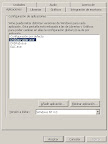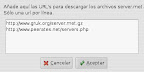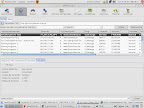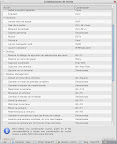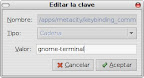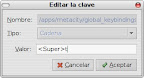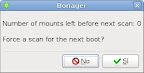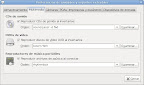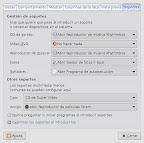Fuente: AMule Project
Puede ocurrir que tu aMule simplemente no se abre. Si este es el caso, de correrlo en el terminal seguramente obtendrás un mensaje parecido a este:
Initialising aMule
Checking if there is an instance already running...
There is an instance of aMule already running
Raising current running instance.
Esto se debe a un problema con el archivo muleLock, el que se crea cuando aMule parte y se borra en cuanto éste se cierra. Este archivo evita que dos instancias de aMule corran en paralelo bajo el mismo usuario y para ello contiene el PID (process ID) del proceso. Cuando parte aMule éste verifica si el archivo muleLock existe. En caso de existir verifica, además, que el número contenido en el archivo muleLock no coincida con el número de uno de los procesos corriendo en el sistema. Si el número sí coincide, aMule se cierra para prevenir que dos instancias del programa corran simultáneamente.
El problema radica en que aMule no verifica que el proceso corresponda a un verdadero proceso de aMule. Cualquier proceso corriendo con el PID escrito en el archivo muleLock evitará que aMule parta.
Para solucionar este problema debes eliminar el archivo muleLock que está evitando que el programa se cargue. Por lo tanto es cuestión de escribir en el terminal:
rm ~/.aMule/muleLock